当前位置:
首页 >
Chrome浏览器下载安装及浏览器文件下载路径设置
Chrome浏览器下载安装及浏览器文件下载路径设置
时间:2025-06-05
来源:谷歌浏览器官网
详情介绍
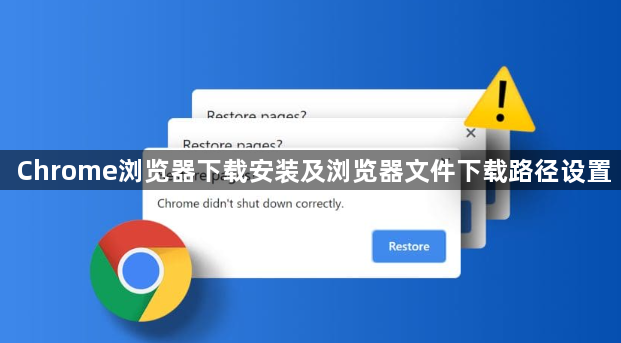
1. Chrome浏览器下载:打开电脑自带的浏览器,在地址栏输入 `https://www.google.com/intl/zh-CN/chrome/`,进入谷歌浏览器的官方网站。官网会自动识别你的电脑操作系统,你也可以手动点击 “更改” 来选择。确认选择好操作系统后,点击页面上的 “下载Chrome” 按钮,浏览器会开始下载谷歌浏览器的安装包。在浏览器的下载栏或任务栏中可以看到下载进度条,等待下载完成。
2. 浏览器文件下载路径设置:点击右上角的三个点图标,选择“设置”。在左侧菜单中,找到并点击“高级”选项,以展开更多设置。在“高级”设置页面中,向下滚动到“下载位置”部分。在这里,你可以看到当前默认的下载路径。要更改下载路径,请点击“更改”按钮(或者在某些版本中,直接点击路径右侧的编辑图标)。在弹出的对话框中,选择你想要设置为新下载路径的文件夹。如果该文件夹不存在,你可以先创建它。选择好文件夹后,点击“确定”或“保存”按钮,以确认更改。现在,当你在Chrome浏览器中下载文件时,它们应该会被保存到你刚刚指定的文件夹中。
总的来说,通过掌握这些Chrome浏览器下载安装及浏览器文件下载路径设置的方法,无论是日常浏览还是专业开发,都能更加得心应手,提升观看体验和工作效率。
继续阅读
google浏览器下载受限该如何正确解除
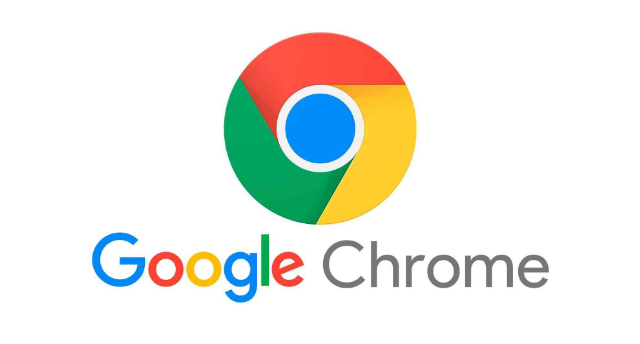 google浏览器下载受限,常由网络策略或权限设置导致,通过调整系统配置或使用官方镜像,快速解除限制,保障顺利获取安装包资源。
google浏览器下载受限,常由网络策略或权限设置导致,通过调整系统配置或使用官方镜像,快速解除限制,保障顺利获取安装包资源。
如何在Chrome中设置网页自动翻译
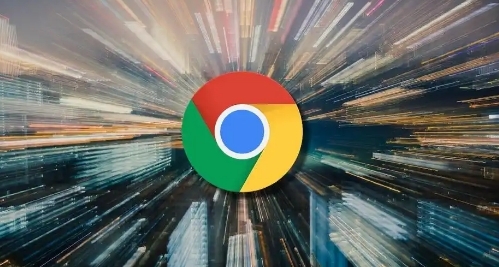 介绍如何在Chrome浏览器中设置网页自动翻译功能,帮助用户更轻松地浏览外文网页,提升阅读体验。
介绍如何在Chrome浏览器中设置网页自动翻译功能,帮助用户更轻松地浏览外文网页,提升阅读体验。
如何在谷歌浏览器中减少页面图片渲染时的延迟
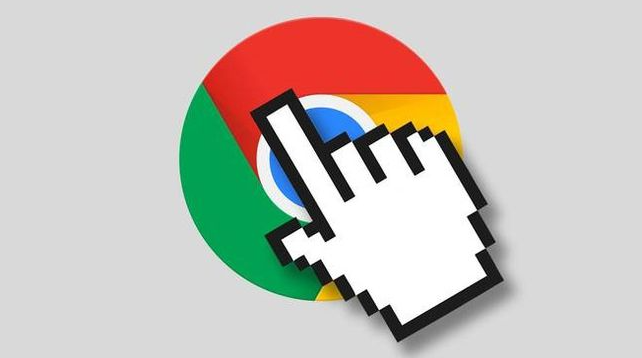 掌握如何在谷歌浏览器中减少页面图片渲染时的延迟,优化图像加载过程。提供实用方案,确保图片快速加载,提升页面视觉效果。
掌握如何在谷歌浏览器中减少页面图片渲染时的延迟,优化图像加载过程。提供实用方案,确保图片快速加载,提升页面视觉效果。
谷歌浏览器下载安装及账号登录及数据同步操作
 分享谷歌浏览器下载安装后的账号登录流程及数据同步操作,帮助用户实现跨设备信息同步,提升浏览体验的连续性和便捷性。
分享谷歌浏览器下载安装后的账号登录流程及数据同步操作,帮助用户实现跨设备信息同步,提升浏览体验的连续性和便捷性。
